IT之家 6 月 2 日訊息 據 HarmonyOS 官方表示,目前,HarmonyOS 提供的 API 已超過 16000 個,滿足了大多數應用的開發需求。然而不管是剛開始接觸 HarmonyOS 的小白,還是已經瞭解
2021-06-02 18:24:10
IT之家 6 月 2 日訊息 據 HarmonyOS 官方表示,目前,HarmonyOS 提供的 API 已超過 16000 個,滿足了大多數應用的開發需求。
然而不管是剛開始接觸 HarmonyOS 的小白,還是已經瞭解並開始研發 HarmonyOS 應用的開發者,相信都會碰到這些問題:對 HarmonyOS 某些 API 功能一知半解,不知道這些 API 具體應該用在哪裡,每次開發都耗費太多時間查詢相關 API......IT之家獲悉,華為表示,為了解決這些問題,6 月 2 日,我們將推出 HarmonyOS Sample。

HarmonyOS Sample
那麼到底什麼是 HarmonyOS Sample?其實就是 HarmonyOS 的示例應用程式。開發者們可以通過 Sample 來了解如何使用不同的 API 構建應用程式,圍繞這些 Sample 瞭解如何輕鬆創建 HarmonyOS 項目,編譯它們,並在自己的項目中使用它們,從而實現快速學習 HarmonyOS 的目標,幫助開發者提升開發效率。
比如,在開發應用時:
● 想使用 HarmonyOS 的相機能力,可以參考 Media-> Camera 這個 Sample;
●想獲取分散式裝置的能力,可以參考:Network->DistributedDevices 這個 Sample;
●想使用分散式排程能力,可以參考:Ability->DistributedScheduler 這個 Sample;
第一批 HarmonyOS Sample 涵蓋了 HarmonyOS 的八大子能力(Ability、Thread、UI、Media、Security、Network、Device、Common),共 40 + 個 Samples,後續也會持續新增,歡迎大家體驗使用。
Sample 列表一覽
以下是當前已經提供的 Samples 列表:

介紹完 HarmonyOS Sample,下面我們一起來看看如何檢視使用這些 Sample。
Sample 使用指南
我們通過 HUAWEI DevEco Studio 開發工具來檢視使用這些 Sample。
● DevEco Studio 下載連結
https://developer.harmonyos.com/cn/develop/deveco-studio#download
01
開啟 Sample 的匯入介面
目前 DevEco Studio 提供兩種匯入 Sample 的方式:
1) 通過啟動頁面中的 Import HarmonyOS Sample 匯入:

2) 通過選單欄的 File->New->Import HarmonyOS Sample 按鈕匯入:

進入匯入頁面後,將彈出 Sample 選擇框介面,左側將呈現 Sample 的分類,當用戶選擇具體的 Sample 時,在右側將呈現該 Sample 的介紹,包括簡要描述、開源地址和示例預覽。開發者選擇將要匯入的 Sample,點選 Next。

02
填寫配置資訊,匯入 Sample 工程
填寫匯入 Sample 工程的配置資訊,並點選 Finish 按鈕:

點選 Finish 按鈕後,工程將自動匯入到 DevEco Studio 裡,並完成編譯。至此,開發者就可以檢視 Sample 工程的程式碼了。

相關文章
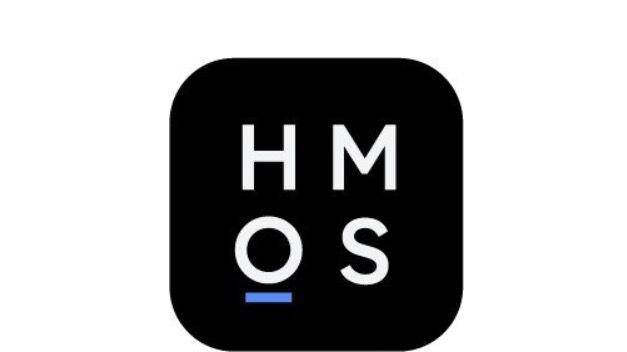
IT之家 6 月 2 日訊息 據 HarmonyOS 官方表示,目前,HarmonyOS 提供的 API 已超過 16000 個,滿足了大多數應用的開發需求。然而不管是剛開始接觸 HarmonyOS 的小白,還是已經瞭解
2021-06-02 18:24:10

6月1日,在微博平臺上,有網友發現特斯拉悄悄註冊了「特斯拉法務部」這一賬號,簡介為「獨立思考,明辨是非」。當前特斯拉法務部這一賬號並沒有推送相關內容,不過有自媒體博主曝出,自
2021-06-02 18:24:03

近日,為向用戶提供專業、深度、前沿的全新學術搜尋服務體驗,搜狗與清華大學知識工程研究室及北京智譜科技有限公司(以下簡稱:智譜AI)三方在2021智源大會「認知智慧論壇」上聯合
2021-06-02 18:02:32

說起一加,很多數碼發燒友的印象都是偏正面的。類原生的純淨系統,極致堆料下的價效比,只做旗艦的不將就精神,以及合格的審美標準,這4個元素組成了「一加」的品牌價值。雖然氫OS已
2021-06-02 17:43:57

此前一直有傳聞稱蘋果會在今年釋出全新一代的M系列晶片,用於MacBook產品線的更新,根據日經亞洲近日的報道,蘋果下一代的M系列晶片(暫時命名為M2)早在今年4月份就開始生產,最早將
2021-06-02 17:43:12
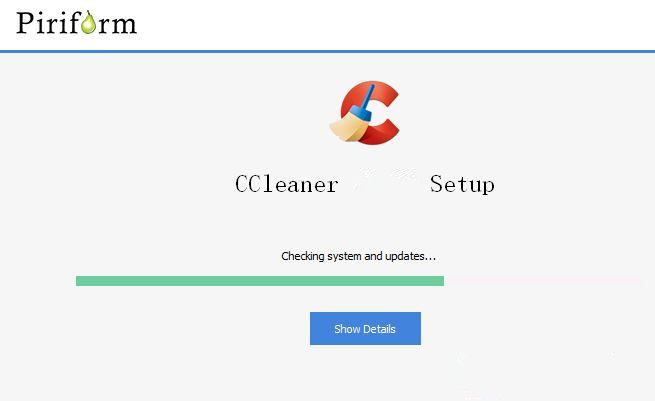
WPS和Office通常都使用辦公軟體它們非常相似,並且一臺計算機安裝得足夠,並且還可以儲存計算機的空間以加快運行。但是,有一個使用者在解除安裝WPS後發現了已存在的所有Office文
2021-06-02 17:42:00